Cách ghim video trên tiktok trên Iphone, Android cực đơn giản

Để những video nổi bật, được nhiều người đánh giá cao, có lượt view khủng xuất hiện ngay vị trí đầu tiên trong trang cá nhân của mình trên TikTok, nhiều chủ tài khoản đã áp dụng cách ghim video trên TikTok. Tham khảo bài viết dưới đây để biết cách ghim video TikTok chi tiết nhé!
Nội Dung Chính
Ghim video trên TikTok có tác dụng gì?
Lợi ích của việc ghim video trên TikTok được biết đến nhiều nhất đó là để show ra những thành quả tuyệt vời sau sự nỗ lực của bản thân làm nội dung trên nền tảng này. Khi người dùng truy cập vào trang cá nhân của bạn, họ sẽ dễ dàng nhìn thấy những video bạn đã ghim và thông qua đó họ sẽ đánh giá được chất lượng thông qua những chỉ số của video mà bạn đã ghim tại đầu trang.
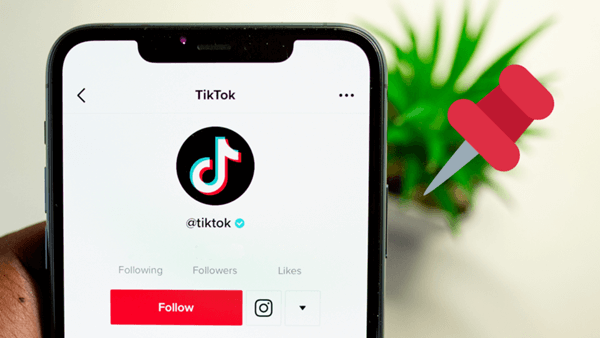
Ngoài ra với cách làm này nó còn đem lại lợi ích mang tính tương lai hơn. chẳng hạn như trước khi quyết định mời bạn tham gia các dự án, các đối tác sẽ tham khảo những video nổi tiếng của bạn để nhận định tiềm năng, cũng như sự nổi tiếng của bạn trong cộng đồng.
Nhờ có cách ghim video trên TikTok này, bạn hoàn toàn có nhiều cơ hội được mời hợp tác với những công ty tiềm năng, đem lại khoản doanh thu khá cao nếu như bạn giữ vững phong độ của mình.
Cách ghim video trên TikTok
Để có thể ghim video TikTok bạn có thể làm theo hướng dẫn cơ bản sau đây.
Bước 1: Truy cập vào trang cá nhân của bạn trên ứng dụng TikTok > Chọn video mà bạn muốn ghim.
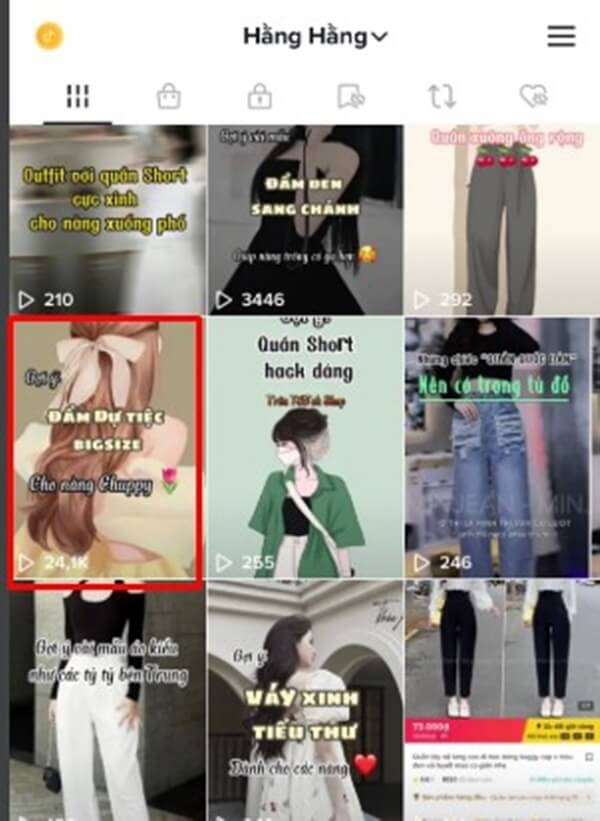
Bước 2: Bấm vào biểu tượng ba chấm bên dưới góc phải màn hình > sau đó chọn Ghim
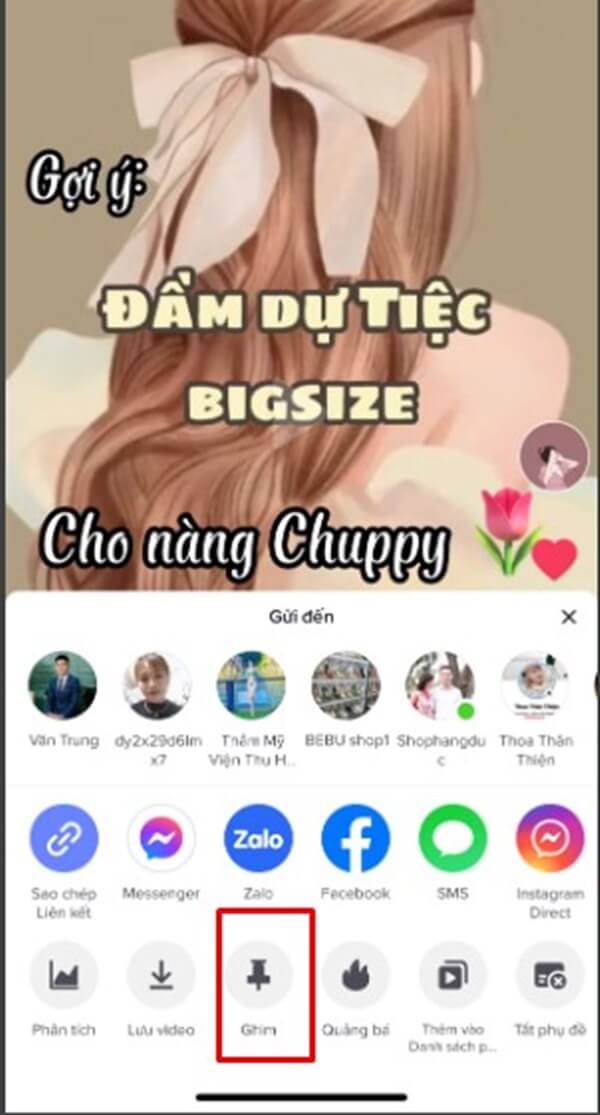
Bước 3: Kiểm tra xem trên trang cá nhân TikTok của bạn xem video đã được ghim hay chưa.
Đối với cách ghim này bạn không cần thao tác quá nhiều đã có thể ghim được 1 video mình thích lên đầu trang rồi. Bạn có thể áp dụng ghim video trên TikTok này cho các bài tiếp theo.
XEM THÊM: Hướng dẫn xóa logo Tiktok, ID đơn giản và hiệu quả
Cách bỏ ghim video TikTok
Cách bỏ ghim video trên TikTok bạn làm tương tự như các bước ở trên sau đó chọn Bỏ ghim để hoàn tất. Lúc này video bạn bỏ ghim sẽ nằm ở vị trí như trước khi ghim( được sắp xếp theo thời gian đăng video)
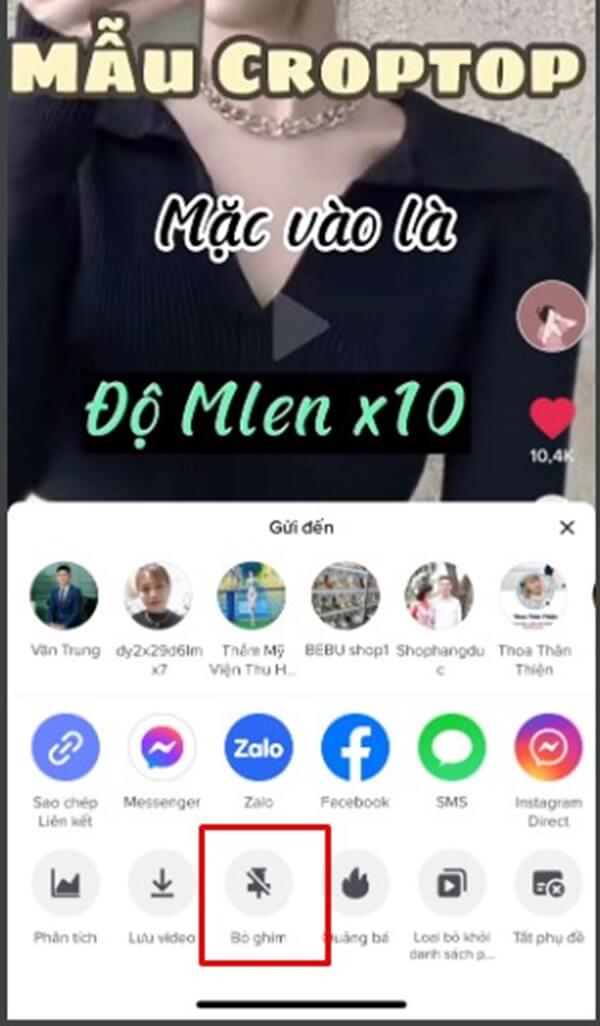
Một số lưu ý khi ghim video trên TikTok
Nếu bạn đang ấp ủ những dự án để xây dựng kênh TikTok của mình viral hơn, hãy lưu ý đến một vài điểm trước khi ghim video trên TikTok như sau:
- Hiện tại TikTok chỉ hỗ trợ tối đa ghim 3 video trên trang cá nhân. Chính vì thế hãy lựa chọn những video thực sự nổi bật, đã được lên xu hướng, và có lượng tương tác cao để tránh cho trang cá nhân của bạn bị loãng uy tín ngay từ mục ghim này.
- Video được ghim sẽ được sắp xếp theo thời gian. Video nào ghim trước sẽ được xếp lên trước.
- Bạn chỉ có thể ghim video trên trang cá nhân của bạn, và bạn sẽ không thể áp dụng ghim video trên TikTok này với bất cứ video nào của tài khoản khác.
- Các bước hướng dẫn cách ghim video TikTok phía trên, đều áo dụng cho cả 2 nền tảng IPhone và Android.
- Để phân biệt với video đã ghim hay chưa ghim, bạn có thể phân biệt bằng cách nhìn biểu tượng chiếc ghim được gắn ngay ngoài Thumbnail của video đó.
XEM THÊM: Tích xanh TikTok là gì? Cách tạo tích xanh trên TikTok
Tại sao không ghim được video trên TikTok
Nếu bạn đã làm theo tất cả những bước phía trên mà vẫn không thể nào thấy nút ghim video trên TikTok. Thì hãy kiểm tra 2 phương án sau:
Kiểm tra lại kết nối mạng hiện tại: Mạng chập chờn cũng là một nguyên nhân khiến cho TikTok không hiện hết các chức năng của nó, một trong số đó là chức năng ghim vìdeo.
Kiểm tra lại phiên bản TikTok: Nếu TikTok của bạn đang là phiên bản cũ thì rất có thể chức năng ghim video tại phiên bản ấy đã không còn được hỗ trợ nữa. Cách chữa tốt nhất là bạn hãy cập nhật ngay TikTok phiên bản mới nhất để trải nghiệm những tính năng này nhé.
Trên đây Dinos đã hướng dẫn bạn cách ghim video trên TikTok lên đầu trang cực kỳ đơn giản. Nếu có thắc mắc hay cần chia sẻ thông tin gì, bạn hãy để lại bình luận bên dưới nhé. Chúc bạn thành công!







![[Series Livestream] Khai thác “mỏ vàng” thị trường tài chính Philippines cùng thủ lĩnh cộng đồng](/_next/image/?url=https%3A%2F%2Fs3.ap-southeast-1.amazonaws.com%2Fstorage.dinos.vn%2Fcms%2Fthumbnails%2F01KERREZJ667B83N1XKBVQKG1Y.png&w=384&q=75)

![[COMING SOON] Series: Khai Thác “Mỏ Vàng” Tài Chính Philippines](/_next/image/?url=https%3A%2F%2Fs3.ap-southeast-1.amazonaws.com%2Fstorage.dinos.vn%2Fcms%2Fthumbnails%2F01KEHKWFG08WMM7HQ4E30J7TH5.png&w=384&q=75)

![[Series Livestream] Khai thác “mỏ vàng” thị trường tài chính Philippines cùng thủ lĩnh cộng đồng](/_next/image/?url=https%3A%2F%2Fs3.ap-southeast-1.amazonaws.com%2Fstorage.dinos.vn%2Fcms%2Fthumbnails%2F01KERREZJ667B83N1XKBVQKG1Y.png&w=750&q=75)

![[COMING SOON] Series: Khai Thác “Mỏ Vàng” Tài Chính Philippines](/_next/image/?url=https%3A%2F%2Fs3.ap-southeast-1.amazonaws.com%2Fstorage.dinos.vn%2Fcms%2Fthumbnails%2F01KEHKWFG08WMM7HQ4E30J7TH5.png&w=750&q=75)